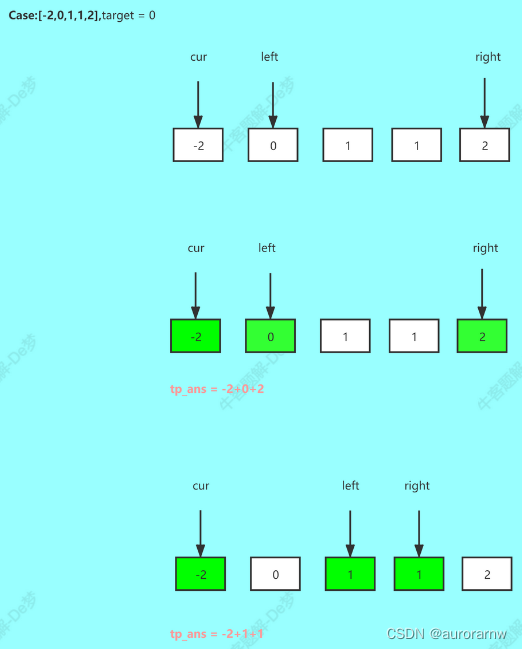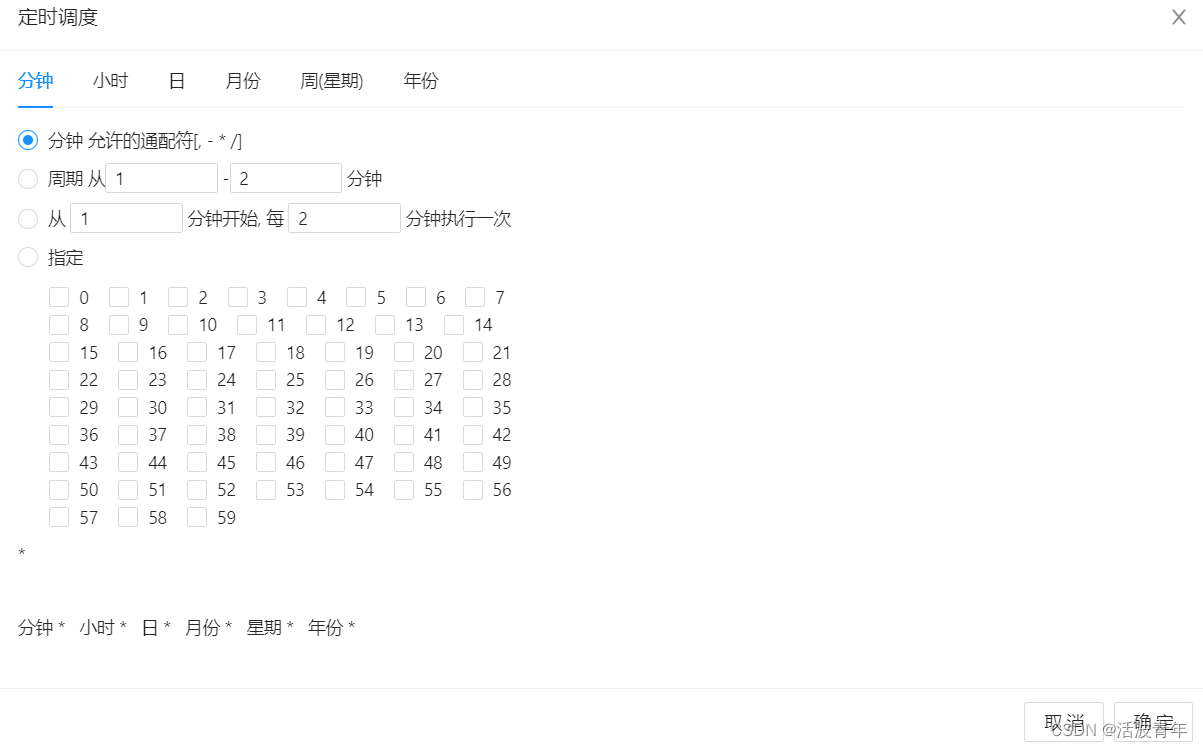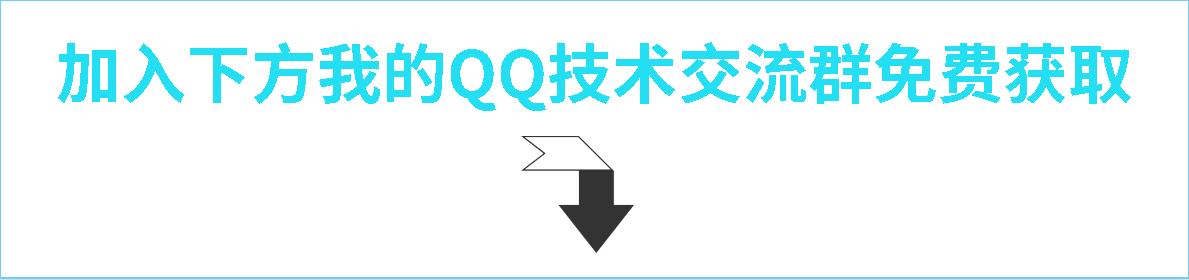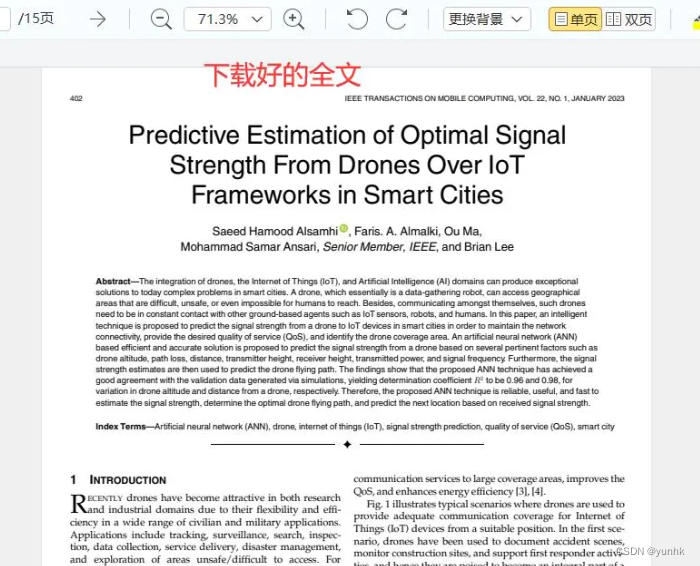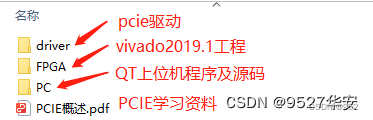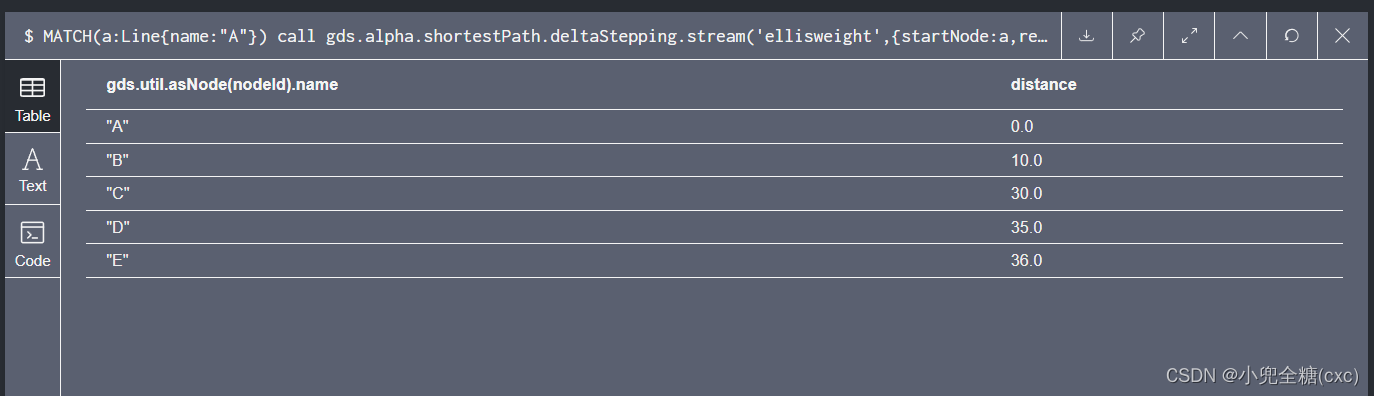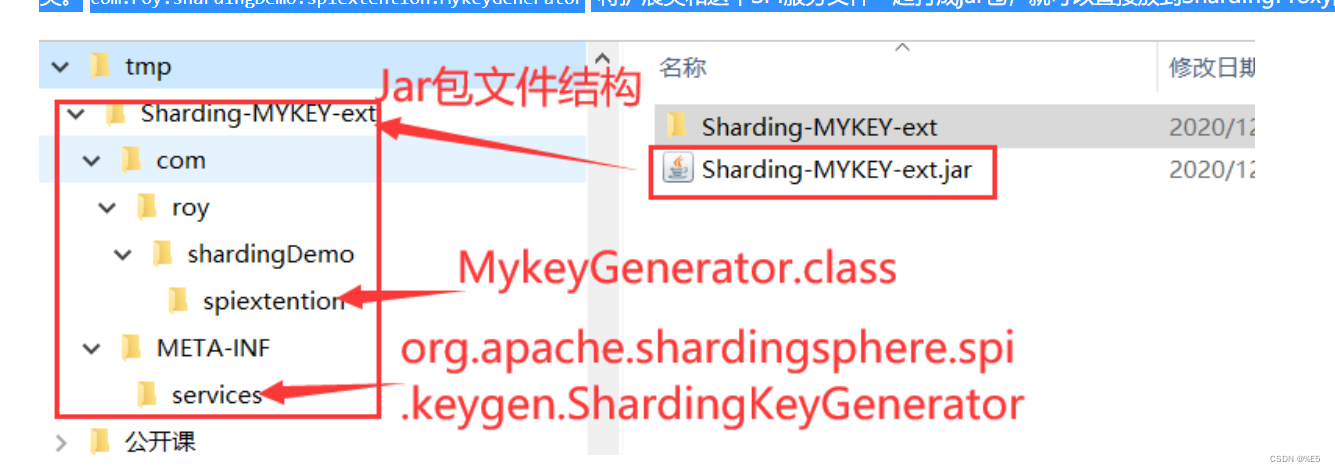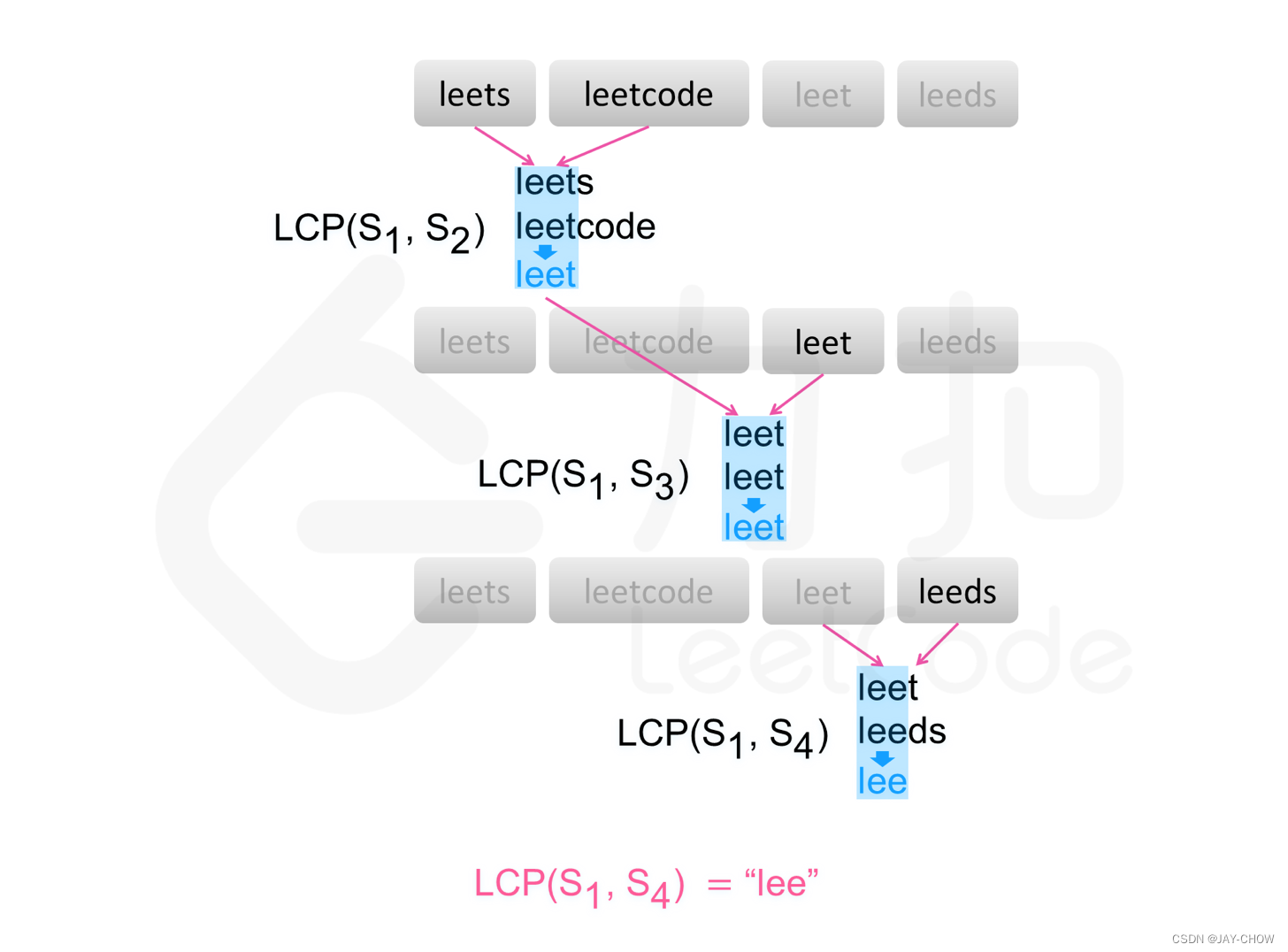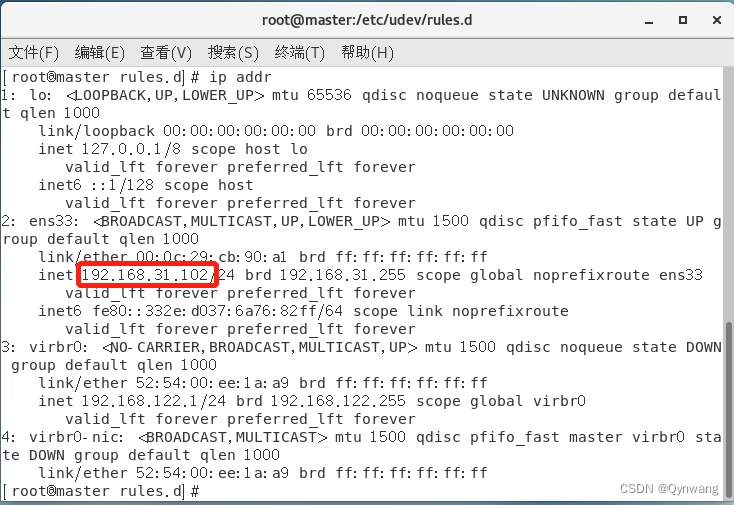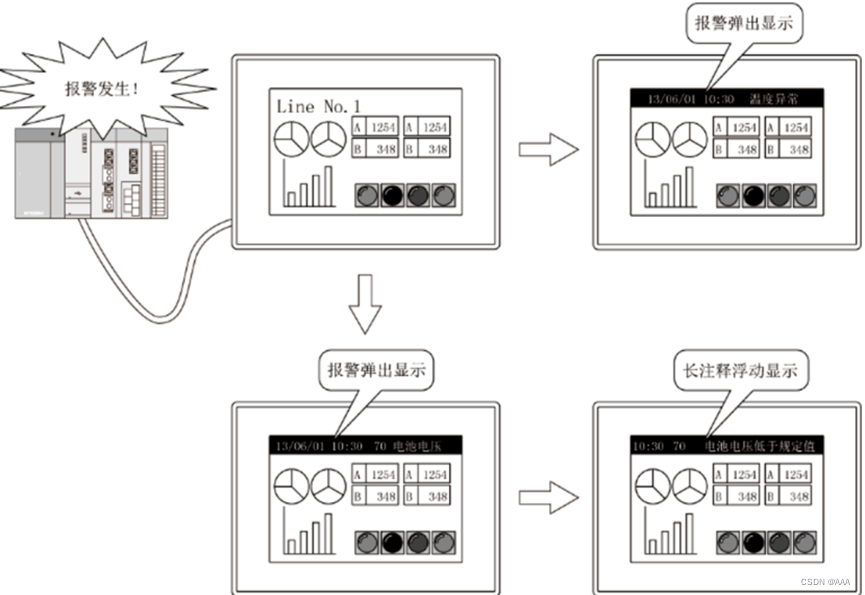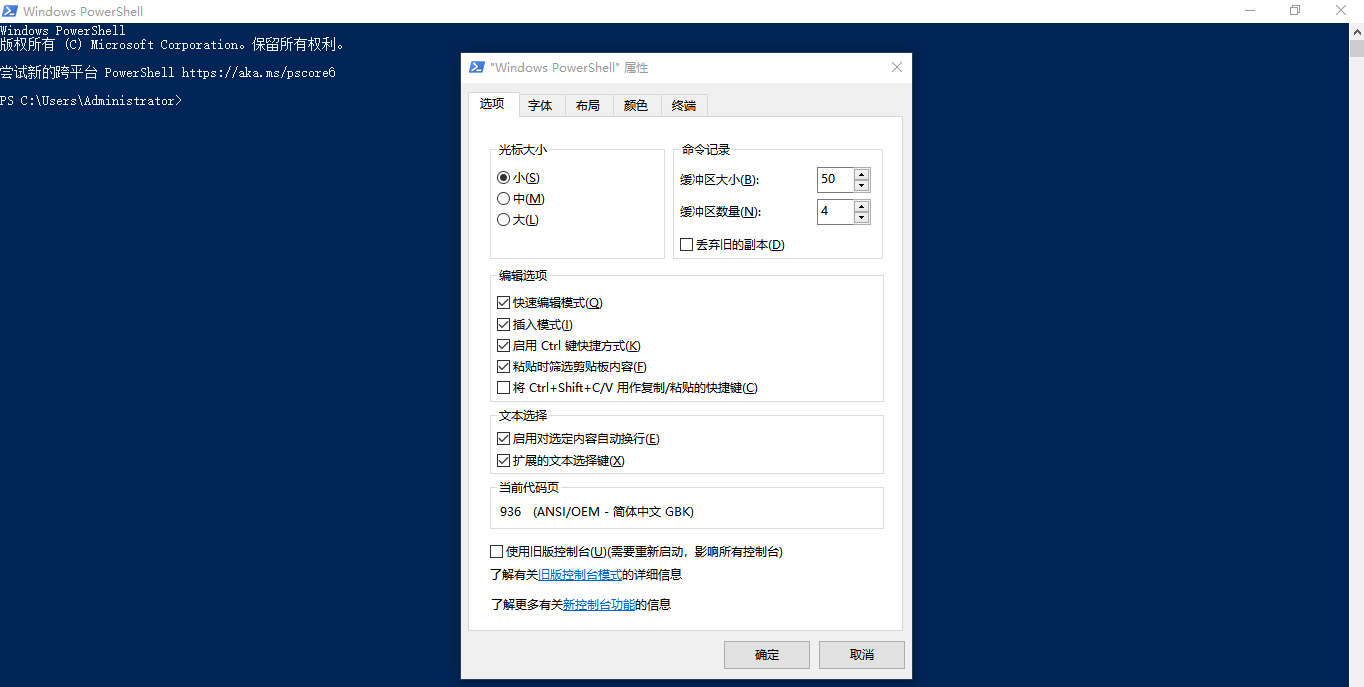案例:u盘在电脑上读不出来
【不知道为什么,我把u盘插入电脑后电脑完全读不出。我也不知道到底哪里出现了问题,有人可以帮我解答一下吗?】
U盘作为我们生活中经常使用的存储工具,其能帮我们存储大量的文件,但在使用u盘的过程中,其也会出现各种各样的问题,比如u盘乱码、u盘在电脑上读不出来等。
今天小编主要给大家分享u盘在电脑上读不出来的详细解决方法!

一、u盘在电脑上读不出来怎么办?
U盘作为存储工具,给我们的日常生活带来了很大的方便,但如果我们把u盘插入电脑后,出现u盘能识别但无法读取的情况怎么办?可以采用下述方法。
方法1:确保U盘插入正确的USB接口
遇到u盘没坏但u盘识别不到的情况时,请确保您将U盘插入了正确的USB接口。有些电脑有多个USB插口,但其中某些插口可能会有问题。尝试使用另一个USB插口,看看是否能够读取U盘。
如果插入U盘后没有任何反应,请尝试将U盘插入其他电脑的USB插口,以确保U盘本身没有问题。

方法2:重新插入U盘
如果您尝试了多个USB插口仍然无法读取U盘,那么请尝试重新插入U盘。有时候U盘连接不良会导致读取问题。先将U盘拔下来,等待几秒钟后再次插入,看看是否能够读取。

方法3:使用磁盘管理工具
如果重新插入U盘仍然无法读取,那么您可以尝试使用磁盘管理工具来查看U盘是否被识别。操作步骤如下:
1.按下【Win+X】键,在弹出的快捷菜单中选择【磁盘管理】;
2.在磁盘管理窗口中,您应该能够看到U盘的磁盘编号。如果看到U盘的磁盘编号,请右键单击它,选择【更改驱动器号和路径】;
3.然后选择一个未被使用的驱动器号码分配给U盘。这样,您应该就能够在【此电脑】中看到U盘了。

方法4:检查驱动程序
如果您尝试了以上方法,但仍然无法读取U盘,那么可能是由于您的驱动程序已过时或损坏。您可以对u盘进行相关的检查,看看u盘具体出现了哪些问题。

二、操作过程数据丢失怎么办?
遇到u盘在电脑上读不出来的情况时,可以采用上述方法来解决。如果在进行操作后u盘仍然无法读出,或u盘可读出但部分数据丢失,u盘文件损坏怎么恢复数据?
小编推荐一款良心软件。我们可以借助该软件对丢失的数据进行恢复,软件操作方便,且具有免费扫描功能,我们可以先进行扫描体验后再决定是否进行后续的激活操作,其操作步骤如下:
操作环境:
演示机型:惠普(HP)战X
系统版本:Windows 10
1.将u盘与电脑连接后,运行软件,点击要扫描的文件类型,点击u盘盘符,执行【扫描】命令;
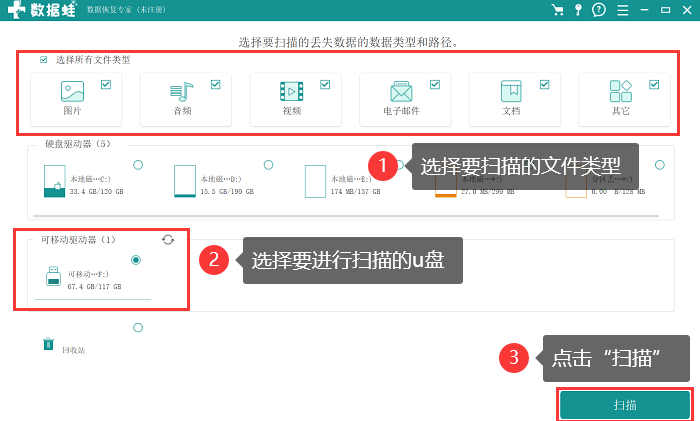
提示:扫描分为快速扫描和深度扫描,首次扫描为快速扫描,若没有完全找到需要恢复的文件,可使用深度扫描功能。
2.扫描结束后,可在页面左侧对需要恢复的文件类型进行选择,也可直接利用筛选器定位文件,选择完毕后,点击【恢复】并为扫描后的文件选择适当的保存位置即可。
提示:文件的保存位置不要选择所扫描的u盘。

总结:
使用u盘的过程中,如果遇到u盘在电脑上读不出来的情况,别担心,简单的4个方法已经帮你总结好啦!可以跟着以上方法进行操作。如果遇到数据丢失的情况,不妨试试使用上方软件。
往期推荐:
Word如何插入图片?最全方法总结(2023新版)![]() https://blog.csdn.net/datarecover/article/details/130339600
https://blog.csdn.net/datarecover/article/details/130339600
360文件恢复怎么做?3种文件恢复方法分享!![]() https://blog.csdn.net/datarecover/article/details/130360696
https://blog.csdn.net/datarecover/article/details/130360696
Win10分辨率怎么看?2种必须学会的方法!![]() https://blog.csdn.net/datarecover/article/details/130361699
https://blog.csdn.net/datarecover/article/details/130361699